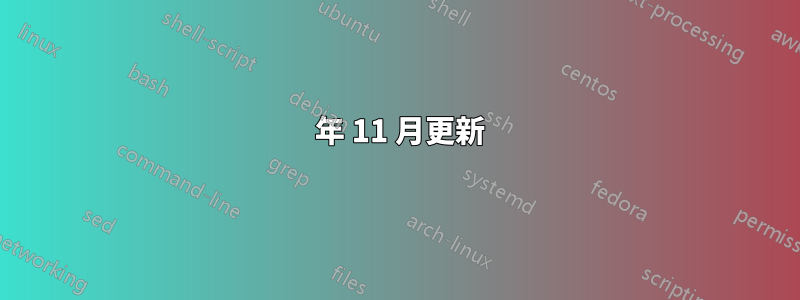
我使用 Exchange Online 在 Office 365 上託管我的個人電子郵件。我已經用過混亂具有很長一段時間的功能。然而,有一天,Clutter 被替換為重點收件匣。我甚至收到一封電子郵件歡迎我進入重點收件匣。我是我的電子郵件網域的管理員,我沒有做任何事情來進行此更改,這讓我感到驚訝。在網路上搜尋時,我發現了類似的故事,其中重點收件匣顯然是隨機出現和消失的。
我不介意從“混亂”切換到“重點收件匣”,在網路和手機上,之前到達Clutter資料夾的所有低優先級電子郵件現在都在收件匣中,但隱藏在選項Other卡下。但是,我的主要電子郵件用戶端是 Outlook 2016。每月頻道它應該支援重點收件匣。不幸的是,焦點收件匣在 Outlook 2016 中不可見,現在 Outlook 2016 中顯示的我的收件匣很快就填滿了以前會到達資料夾Clutter中的所有低優先級電子郵件。
如何在 Outlook 2016 中啟用重點收件匣?我已閱讀支援文章中的所有建議Outlook 的重點收件匣無濟於事。
答案1
2017 年 11 月更新
Microsoft 已對 Office 365 進行了更改,因此此答案可能不再相關。事實上,這些更改應該可以解決問題中描述的問題:
具有現代身份驗證的組織已經獲得了重點收件匣。我們對 Outlook 進行了更改,允許具有基本身份驗證的組織開始獲得重點收件匣
請注意,您可能仍然需要切換您的Office 365 的更新頻道取得最新版本的 Outlook。
這些變更將在內部版本 16.0.8730 版本 1711 及更高版本中提供。
(引用的公告僅適用於 Office 365 管理員,因此我不會在此處提供連結。)
原答案
根本原因
若要讓重點收件匣與 Outlook 2016 搭配使用,您必須啟用Exchange Online 中的現代身份驗證。啟用此功能的一個很好的副作用是,當您啟用多重身份驗證而不使用應用程式密碼時,Outlook 2016 將能夠連接到 Office 365 Exchange Online。
微軟聲稱預設情況下啟用此設定。對於新客戶來說可能是這樣,但我必須在可能是在此功能可用之前建立的 Exchange Online 組織上手動開啟此設定。
使用PowerShell
若要開啟新式驗證,您必須使用 PowerShell 連線到 Exchange Online。由於我正在使用多重身份驗證,因此如何做到這一點並不是立即顯而易見的,但它在中進行了描述使用多重身份驗證連線到 Exchange Online PowerShell即使您不使用多重身份驗證,我希望它也能運作。簡要地,
- 前往 Office 365管理中心在網路上
- 展開管理中心左下角選單並選擇交換
- 在開啟的新瀏覽器視窗/標籤中選擇雜交種在左側選單中
- 選擇配置按鈕標記為Exchange Online PowerShell 模組支援多重身份驗證。下載該模組以更安全地管理 Exchange Online。
- 接受提示以打開單擊一次應用程式
在開啟的 PowerShell 終端機視窗中執行以下命令:
Connect-EXOPSSession -UserPrincipalName <email address used to sign in to Office 365>在開啟的對話方塊中登入Office 365並等待PowerShell指令完成執行
現在,您可以在 PowerShell 終端機視窗中使用 PowerShell 指令設定 Exchange Online 組織。
配置現代身份驗證
您可以使用 檢查組織的配置Get-OrganizationConfig。若要檢查現代身份驗證設置,請執行以下命令:
Get-OrganizationConfig | Format-List -Property OAuth2ClientProfileEnabled
若要開啟此設置,請執行以下命令:
Set-OrganizationConfig -OAuth2ClientProfileEnabled $true
配置重點收件匣
重點收件匣功能可以在組織層級和郵箱層級進行控制。若要檢查組織層級的設置,請執行下列命令:
Get-OrganizationConfig | Format-List -Property 'Focused*'
並在組織層級將其開啟執行
Set-OrganizationConfig -FocusedInboxOn $true
若要檢查郵箱的設置,請執行下列命令:
Get-FocusedInbox -Identity <email address>
並在郵箱層級打開它執行
Set-FocusedInbox -Identity <email address> -FocusedInboxOn $true
此設定也可以由 Outlook Web Access 中的郵件匣使用者設定。
兩種設定都有時間戳,並且根據 Microsoft 的規定,最新設定是有效設定。因此,如果使用者關閉“重點收件匣”,然後在組織層級開啟“重點收件匣”,則使用者將必須再次關閉“重點收件匣”。
如果您從未配置過“重點收件匣”,您很可能會看到組織和郵箱設定既不是 true 也不是 false。它根本就不見了。我的猜測是,這可能會導致奇怪的行為,即焦點收件匣在沒有用戶幹擾的情況下隨機打開和關閉。很難測試,所以我可能是錯的。
但是,我的建議是控制該設置,並根據您的偏好在組織和/或您的郵箱上將其設置為 true 或 false。
概括
- 打開現代身份驗證
- 確保已啟用重點收件匣
- 確保您擁有最新版本的 Outlook 2016(每月頻道)
當我執行此操作時,我必須執行最後一步才能將重點收件匣顯示在 Outlook 中,那就是重新連線到 Outlook 中的 Office 365 信箱。如果您的設定很簡單,其中 Outlook 僅連接到 Office 365,我發現最簡單的方法是刪除我的 MAPI 設定文件,然後在 Outlook 提示時建立一個新設定檔。這樣您就可以避免 Outlook 不會刪除您的 Office 365 帳戶的問題。
如果您有更複雜的設置,包含多個電子郵件帳戶、多個電子郵件設定檔和/或本機資料文件,則在執行此程序之前應非常小心。
- 關閉 2016 年展望
- 搜尋郵件在控制面板中
- 打開郵件 (Microsoft Outlook 2016)(32 位元)控制面板小程式
- 選擇顯示個人資料按鈕
- 選擇消除刪除單一設定檔(最有可能名為外表)
- 啟動 Outlook 2016,並在提示輸入設定檔名稱時提供外表
- 設定新設定檔以連接到 Office 365
現在,重點收件匣應該會出現在 Outlook 2016 中。


